Win7怎样实现自动关机
发布时间:2025-05-16 编辑:游乐网
在使用win7系统时,常常需要电脑在特定时间自动关机,这可以帮助我们在完成任务后无需手动操作,既方便又高效。那么,如何在win7中设置自动关机呢?以下是几种常用的方法。
方法一:通过“计划任务”设置自动关机
按下“Win”键和“R”键,调出“运行”对话框,输入“taskschd.msc”并按回车,启动“任务计划程序”。
在“任务计划程序库”中,右键点击空白区域,选择“创建基本任务”。
在“创建基本任务向导”中,为任务命名,例如“自动关机任务”。
切换到“触发器”选项卡,点击“新建”,设置任务的触发时间,比如每晚10点。
然后,转到“操作”选项卡,点击“新建”,在“程序或脚本”中输入“shutdown.exe”,在“添加参数(可选)”中输入“-s -t 0”,其中“-s”表示关机,“-t 0”表示立即执行。
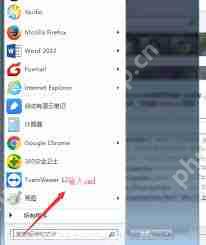
方法二:使用命令提示符实现自动关机
按下“Win”键和“R”键,打开“运行”对话框,输入“cmd”并按回车,打开命令提示符。
在命令提示符中输入“shutdown -s -t [秒数]”,例如要在10分钟后关机,输入“shutdown -s -t 600”。
如果需要取消自动关机计划,在命令提示符中输入“shutdown -a”即可。
方法三:利用第三方软件实现自动关机
市场上有许多第三方软件可以帮助我们在Win7上设置自动关机。例如,使用“鲁大师”,打开软件后,找到“硬件检测”板块,点击“节能降温”,然后选择“定时关机”功能,设置好关机时间即可实现自动关机。
通过上述方法,你就能在Win7系统中轻松设置自动关机。根据你的需求选择合适的方法,让电脑使用更加便捷和高效。赶快尝试一下吧!
相关阅读
MORE
+- 微信新版红包封面怎么定制 05-17 有哪些ROOT工具比较好用?首先选择这几种 05-17
- QQ音乐在线听 y.qq.com _QQ音乐网页版登录入口 05-17 Mac上玩《进击的巨人Quiz 4图片》攻略,苹果电脑如何运行这款游戏? 05-17
- Blender怎么快速选择相连面?Blender快速选择相连面教程 05-17 微博怎么更换绑定手机号?更换绑定手机号的方法说明 05-17
- 如何激活shizuku无线调试 05-17 steam手机版怎么扫描二维码 steam手机版扫码登录详细步骤分享 05-17
- 如何隐藏文件夹及查看隐藏文件夹 05-17 电脑硬盘加密方法:保护数据安全的几种方式 05-17
- U盘不显示或无法识别时的解决方法 05-17 电脑摄像头转监控设备软件配置指南 05-17
- 电脑截屏后的图片保存到了哪里 截图后文件位置查询 05-17 电脑硬盘加密:保护数据安全的必备技能 05-17
- 如何将多个文件夹整合到一个文件夹中? 05-17 快速定位:如何在文件夹中找到桌面文件夹 05-17
- Win7声卡没有立体声混音功能的解决方法 05-17 如何使用加密软件对文件夹进行加密保护 05-17
热门合集
MORE
+热门资讯
MORE
+- 1 PUBG PGS7全球系列赛冠军诞生,17战队夺得桂冠!
- 2 Mac玩《宝宝贴纸动物园》攻略,如何在苹果电脑上运行这款游戏?
- 3 光与影33号远征队应急迅捷怎么获取-光与影33号远征队应急迅捷获取途径
- 4 博德之门3咒剑士BD怎么搭配-博德之门3咒剑士BD思路是什么
- 5 Mac上玩《Scratch少儿编程启蒙教程》,苹果电脑运行Scratch详细指南
- 6 原神2023年11月8日兑换码是什么-2023年11月8日兑换码
- 7 三千幻世石学晋保姆级攻略 最强复活流辅助实战教学
- 8 如何在Mac电脑上玩《春之谷:田园冒险》?苹果电脑运行《春之谷:田园冒险》详细指南
- 9 伊始之地中文怎么设置-中文设置方法分享
- 10 明日方舟如何获取水灯心-明日方舟水灯心获取方法





























 湘公网安备
43070202000716号
湘公网安备
43070202000716号